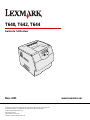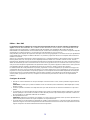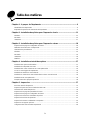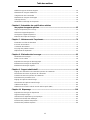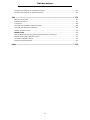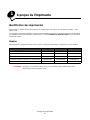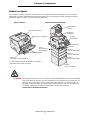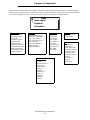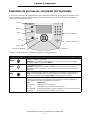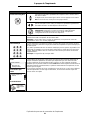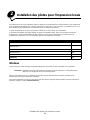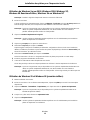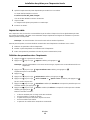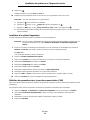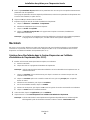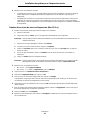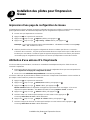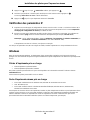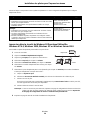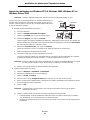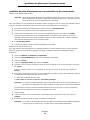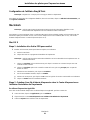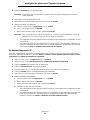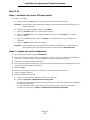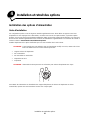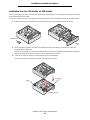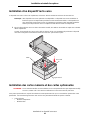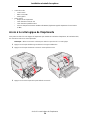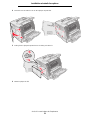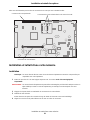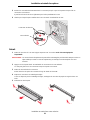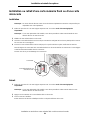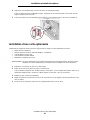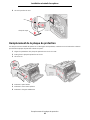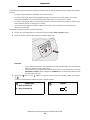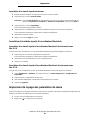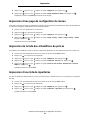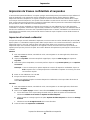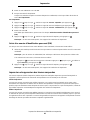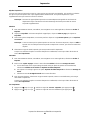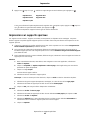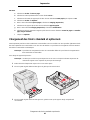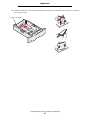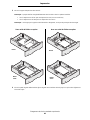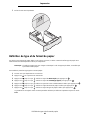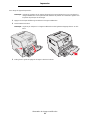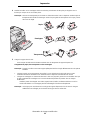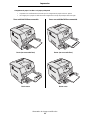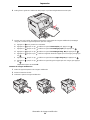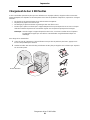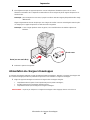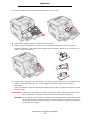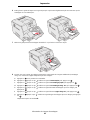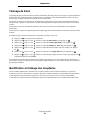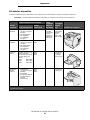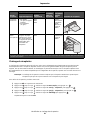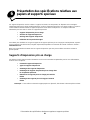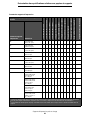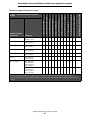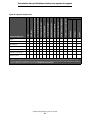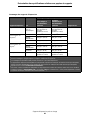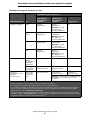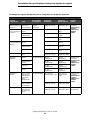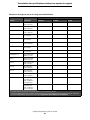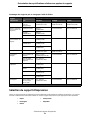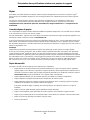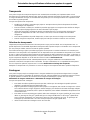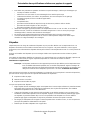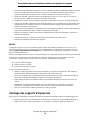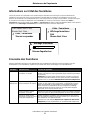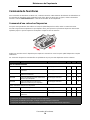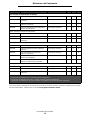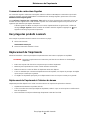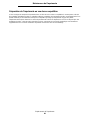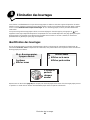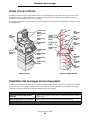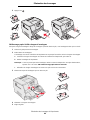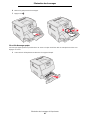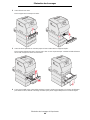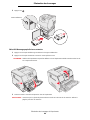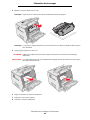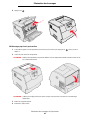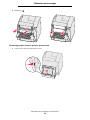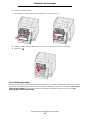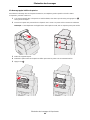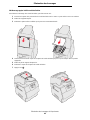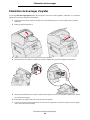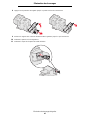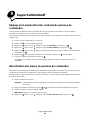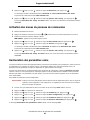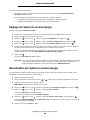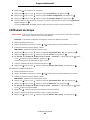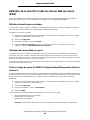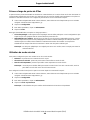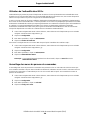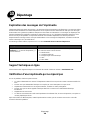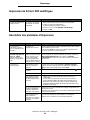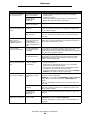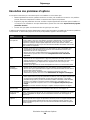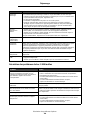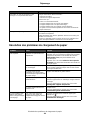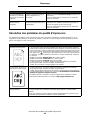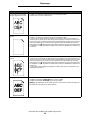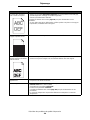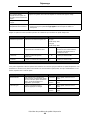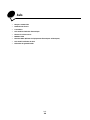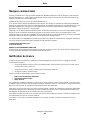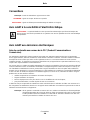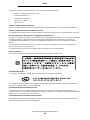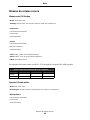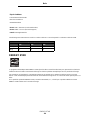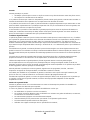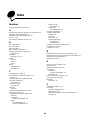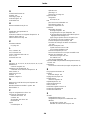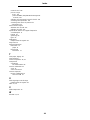Lexmark T644 Le manuel du propriétaire
- Catégorie
- Imprimantes laser / LED
- Taper
- Le manuel du propriétaire

www.lexmark.com
T640, T642, T644
Guide de l’utilisateur
Mars 2005
Lexmark et Lexmark accompagné du logo en forme de diamant sont des marques de
Lexmark International, Inc. déposées aux Etats-Unis et dans d’autres pays.
© 2005 Lexmark International, Inc.
Tous droits réservés.
740 West New Circle Road
Lexington, Kentucky 40550, Etats-Unis.

2
Edition : Mars 2005
Le paragraphe suivant ne s’applique pas aux pays dans lesquels lesdites clauses ne sont pas conformes à la législation en
vigueur : LEXMARK INTERNATIONAL, INC., FOURNIT CETTE PUBLICATION « TELLE QUELLE » SANS GARANTIE D’AUCUNE
SORTE, EXPLICITE OU IMPLICITE, Y COMPRIS MAIS SANS SE LIMITER AUX GARANTIES IMPLICITES DE QUALITE
MARCHANDE OU D’ADEQUATION A UN USAGE SPECIFIQUE. Certains états n’admettent pas la renonciation aux garanties explicites
ou implicites pour certaines transactions ; il se peut donc que cette déclaration ne vous concerne pas.
Cette publication peut comporter des imprécisions techniques ou des erreurs typographiques. Son contenu est mis à jour régulièrement
et toute modification sera intégrée aux éditions ultérieures. Les produits ou programmes décrits sont susceptibles d’être améliorés ou
modifiés à tout moment.
Adressez vos commentaires directement à Lexmark International, Inc., Department F95/032-2, 740 West New Circle Road, Lexington,
Kentucky 40550, Etats-Unis. Au Royaume-Uni et en République d’Irlande, veuillez nous contacter à l’adresse suivante : Lexmark
International Ltd., Marketing and Services Department, Westhorpe House, Westhorpe, Marlow Bucks SL7 3RQ. Lexmark peut utiliser ou
diffuser les informations que vous lui avez fournies dans la mesure où il le juge nécessaire, sans nécessiter votre accord. Vous pouvez
vous procurer des exemplaires supplémentaires des publications relatives à ce produit en appelant le 1-800-553-9727. Au Royaume-Uni
et en République d’Irlande, appelez le +44 (0)8704 440 044. Dans les autres pays, veuillez contacter votre revendeur.
Les références faites dans cette publication à des produits, programmes ou services n’impliquent pas que le fabricant s’engage à les
commercialiser dans tous ses pays d’activité. Toute référence à un produit, programme ou service n’implique pas que seul ce produit,
programme ou service peut être utilisé. Tout produit, programme ou service disposant de fonctionnalités équivalentes et n’allant pas à
l’encontre des droits sur la propriété intellectuelle pourra être utilisé. L’évaluation et la vérification du fonctionnement du produit avec
d’autres produits, programmes ou services, à l’exception de ceux mentionnés par le fabricant se feront sous la responsabilité de
l’utilisateur.
Consignes de sécurité
• Branchez le cordon d’alimentation sur une prise électrique correctement mise à la terre, située à proximité de l’appareil et facile
d’accès.
ATTENTION : n’installez pas ce produit et n’effectuez aucun raccordement (cordon d’alimentation, câble téléphonique ou autre)
pendant un orage.
• Confiez les opérations d’entretien ou de réparation autres que celles décrites dans les instructions d’utilisation à un personnel
qualifié.
• Ce produit a été conçu, testé et approuvé afin de satisfaire à des normes de sécurité générale strictes et d’utiliser des composants
Lexmark spécifiques. Les fonctions de sécurité de certains éléments peuvent ne pas sembler toujours évidentes. Lexmark n’est
pas responsable en cas d’utilisation d’éléments de substitution.
• Votre produit utilise un laser.
ATTENTION : l’utilisation de commandes ou de réglages ou la mise en place de procédures autres que celles spécifiées dans le
présent manuel peuvent entraîner des risques d’exposition aux rayonnements laser.
• Le produit utilise un procédé d’impression thermique qui chauffe le support d’impression, ce qui peut provoquer des émanations
provenant du support. Vous devez lire intégralement la section relative aux instructions de mise en service qui traitent du choix des
supports d’impression afin d’éviter d’éventuelles émanations dangereuses.

3
Table des matières
Chapitre 1: A propos de l’imprimante ............................................................................... 6
Identification des imprimantes .........................................................................................................................6
Explication du panneau de commandes de l’imprimante .................................................................................9
Chapitre 2: Installation des pilotes pour l’impression locale ....................................... 11
Windows ........................................................................................................................................................11
Macintosh ......................................................................................................................................................15
UNIX/Linux .....................................................................................................................................................17
Chapitre 3: Installation des pilotes pour l’impression réseau ...................................... 18
Impression d’une page de configuration du réseau .......................................................................................18
Attribution d’une adresse IP à l’imprimante ...................................................................................................18
Vérification des paramètres IP .......................................................................................................................19
Windows ........................................................................................................................................................19
Macintosh ......................................................................................................................................................23
UNIX/Linux .....................................................................................................................................................26
NetWare .........................................................................................................................................................26
Chapitre 4: Installation et retrait des options ................................................................. 27
Installation des options d’alimentation ...........................................................................................................27
Installation d’un dispositif recto verso ............................................................................................................29
Installation des cartes mémoire et des cartes optionnelles ...........................................................................29
Accès à la carte logique de l’imprimante .......................................................................................................30
Installation et retrait d’une carte mémoire ......................................................................................................32
Installation ou retrait d’une carte mémoire flash ou d’une carte microcode ...................................................34
Installation d’une carte optionnelle ................................................................................................................35
Remplacement de la plaque de protection ....................................................................................................36
Chapitre 5: Impression ..................................................................................................... 37
Envoi d’un travail à l’impression .....................................................................................................................37
Impression à partir d’un lecteur à mémoire flash USB ...................................................................................37
Annulation d’un travail d’impression ..............................................................................................................39
Impression de la page des paramètres de menu ...........................................................................................40
Impression d’une page de configuration du réseau .......................................................................................41
Impression de la liste des échantillons de polices .........................................................................................41
Impression d’une liste de répertoires .............................................................................................................41
Impression de travaux confidentiels et suspendus ........................................................................................42
Impression sur supports spéciaux .................................................................................................................45
Chargement des tiroirs standard et optionnels ..............................................................................................46

4
Table des matières
Définition du type et du format de papier .......................................................................................................49
Alimentation du chargeur multifonction ..........................................................................................................50
Chargement du bac 2 000 feuilles .................................................................................................................55
Alimentation du chargeur d’enveloppes .........................................................................................................56
Chaînage de tiroirs ........................................................................................................................................59
Identification et chaînage des réceptacles .....................................................................................................59
Chapitre 6: Présentation des spécifications relatives
aux papiers et supports spéciaux .....................................................................................62
Supports d’impression pris en charge ............................................................................................................62
Sélection du support d’impression .................................................................................................................70
Stockage des supports d’impression .............................................................................................................74
Réduction des risques de bourrages .............................................................................................................75
Chapitre 7: Maintenance de l’imprimante ....................................................................... 76
Informations sur l’état des fournitures ............................................................................................................77
Economie des fournitures ..............................................................................................................................77
Commande de fournitures .............................................................................................................................78
Recyclage des produits Lexmark ...................................................................................................................81
Déplacement de l’imprimante ........................................................................................................................81
Chapitre 8: Elimination des bourrages ........................................................................... 83
Identification des bourrages ...........................................................................................................................83
Portes d’accès et tiroirs .................................................................................................................................84
Explication des messages de bourrage papier ..............................................................................................84
Elimination des bourrages de l’imprimante ....................................................................................................85
Elimination de bourrages d’agrafes ...............................................................................................................96
Chapitre 9: Support administratif .................................................................................... 98
Réglage de la luminosité et du contraste du panneau de commandes .........................................................98
Désactivation des menus du panneau de commandes .................................................................................98
Activation des menus du panneau de commandes .......................................................................................99
Restauration des paramètres usine ...............................................................................................................99
Réglage de l’option Economie énergie ........................................................................................................100
Désactivation de l’option Economie énergie ................................................................................................100
Chiffrement du disque ..................................................................................................................................101
Définition de la sécurité à l’aide du serveur Web incorporé (EWS) .............................................................102
Chapitre 10: Dépannage ................................................................................................. 106
Explication des messages de l’imprimante ..................................................................................................106
Support technique en ligne ..........................................................................................................................106
Vérification d’une imprimante qui ne répond pas .........................................................................................106
Impression de fichiers PDF multilingue ........................................................................................................107
Résolution des problèmes d’impression ......................................................................................................107
Résolution des problèmes d’options ............................................................................................................109

5
Table des matières
Résolution des problèmes de chargement du papier ..................................................................................111
Résolution des problèmes de qualité d’impression ......................................................................................112
Avis ................................................................................................................................... 116
Marques commerciales ................................................................................................................................117
Notification de licence ..................................................................................................................................117
Conventions .................................................................................................................................................118
Avis relatif à la sensibilité à l’électricité statique ..........................................................................................118
Avis relatif aux émissions électroniques ......................................................................................................118
Niveaux du volume sonore ..........................................................................................................................120
ENERGY STAR ...........................................................................................................................................121
Directive WEEE (Déchets des équipements électroniques et électriques) ..................................................122
Etiquette d’avis relatif à l’utilisation de laser ................................................................................................122
Avis relatif à l’utilisation du laser ..................................................................................................................122
Déclaration de garantie limitée ....................................................................................................................122
Index .................................................................................................................................. 125

A propos de l’imprimante
6
1
A propos de l’imprimante
Identification des imprimantes
Reportez-vous au tableau suivant pour déterminer les fonctionnalités et les options des imprimantes Lexmark™ T640,
T642 ou T644.
Les illustrations vous aident à déterminer l’emplacement d’installation des options de l’imprimante. Pour plus d’informations
sur l’installation d’options d’alimentation, reportez-vous à la section Installation et retrait des options ou aux instructions
fournies avec l’option.
Modèles
Votre imprimante est disponible en trois modèles de base Le tableau suivant indique les différences entre les modèles.
ATTENTION : n’installez pas ce produit et n’effectuez aucun raccordement (cordon d’alimentation, câble
téléphonique ou autre) pendant un orage.
T640 T642 T644
Capacité d’alimentation 250 feuilles 500 feuilles 500 feuilles
Capacité de sortie 250 feuilles 500 feuilles 500 feuilles
Mémoire standard, non réseau/réseau 64 Mo/64 Mo 64 Mo/128 Mo 128 Mo/128 Mo
Capacité de mémoire maximum, non réseau/réseau 576 Mo/576 Mo 576 Mo/640 Mo 640 Mo/640 Mo
Connecteurs de carte optionnelle 1 2 2

Identification des imprimantes
7
A propos de l’imprimante
Modèles configurés
Les illustrations suivantes montrent un réseau standard et une imprimante entièrement équipée. Si vous raccordez à
l’imprimante des options d’alimentation des supports d’impression, il se peut qu’elle ressemble davantage au modèle
entièrement équipé. Les options sont marquées d’un astérisque (*).
ATTENTION : les configurations posées sur le sol nécessitent un meuble supplémentaire pour assurer leur stabilité.
Vous devez utiliser un support ou une base d’imprimante si vous employez le bac 2000 feuilles, une
unité recto verso et une option d’entrée, ou plusieurs options d’entrée. Si vous avez acheté une
imprimante multifonction (MFP) qui numérise, photocopie et télécopie, vous avez peut-être besoin
d’un meuble supplémentaire. Pour plus d’informations, reportez-vous à l’adresse
www.lexmark.com/multifunctionprinters.
Réceptacle standard
Panneau de commandes
Tiroir 1
(tiroir intégré ou
tiroir standard)
Tiroir 5*
(bac 2 000 feuilles)
Boîte à lettres
5bacs*
Réceptacle
d’extension*
Chargeur
d’enveloppes*
Dispositif recto
verso*
Réseau standard Imprimante entièrement équipée
Chargeur multifonction
Tiroir 1
(tiroir intégré ou tiroir standard)
Tiroir 2*
(250 ou 500 feuilles)
Tiroir 3*
(250 ou 500 feuilles)
Tiroir 4*
(250 ou 500 feuilles)
Le tiroir standard accueille 250 feuilles pour le T640 et
500 feuilles pour le T642 et le T644.

Identification des imprimantes
8
A propos de l’imprimante
Plusieurs menus sont disponibles pour simplifier la modification des paramètres de l’imprimante. Le diagramme illustre
l’index des menus du panneau de commandes ainsi que les menus et options de chaque menu. Pour plus d’informations
sur les menus et options de menus, consultez le Guide des menus et messages du CD Publications.
Menu Papier
Aliment. par défaut
Format/Type papier
Config. MF
Enveloppe soignée
Changer format
Texture du papier
Grammage du papier
Chargement du papier
Types personnalisés
Configuration générale
Config. réceptacle
Rapports
Page Paramètres menu
Statistiques périphérique
Page config. réseau
Page config. réseau <x>
Liste des profils
Page config. NetWare
Imprimer polices
Imprimer répertoire
Paramètres
Menu
Configuration
Menu Finition
Menu Qualité
Menu Utilitaires
Menu PDF
Menu PostScript
Menu émul PCL
Menu HTML
Menu image
Sécurité
PIN non valide max.
Fin trav. d’impr.
Réseau/Ports
IPv6
TCP/IP
Réseau standard
Réseau <x>
USB standard
USB <x>
Parallèle
Parallèle <x>
Série <x>
NetWare
AppleTalk
LexLink
Aide
Imprimer tout
Qualité impr.
Guide d’impression
Guide des fournitures
Guide des supports
Carte des menus
Guide d’information
Guide de
raccordement
Guide de
déplacement
Menu Papier
Rapports
Paramètres
Menu

Explication du panneau de commandes de l’imprimante
9
A propos de l’imprimante
Explication du panneau de commandes de l’imprimante
Le panneau de commandes de l’imprimante est un écran rétroéclairé à niveaux de gris de 4 lignes pouvant afficher des
images et du texte. Les boutons Retour, Menu et Stop sont situés à gauche de l’écran, les boutons de navigation au-
dessous et le pavé numérique à droite.
Le tableau ci-dessous présente les fonctions des boutons et l’affichage de l’écran.
Bouton Fonction
Retour
Retourne au dernier écran affiché.
Remarque : les modifications apportées dans un écran ne sont pas prises en compte
lorsque vous appuyez sur le bouton Retour.
Menu
Ouvre l’index des menus.
Remarque : l’imprimante doit afficher l’état Prêt pour accéder à l’index des menus. Si
l’imprimante n’est pas à l’état Prêt, un message vous indique que les menus ne sont pas
disponibles.
Stop
Arrête le fonctionnement mécanique de l’imprimante. Une fois que vous avez appuyé sur
Stop, le message Arrêt s’affiche. Lorsque l’imprimante est arrêtée, la ligne d’état du
panneau de commandes affiche Interrompue et une liste d’options s’affiche.
Voyant
Le panneau de commandes comprend un voyant deux couleurs (rouge et vert). Les
couleurs servent à indiquer que l’imprimante est sous-tension, occupée, en attente, en
cours d’impression ou qu’une intervention est nécessaire.
Etat Signification
Hors fonction L’imprimante est hors tension.
Vert uni L’imprimante est sous tension, mais en attente.
Vert clignotant L’imprimante préchauffe, traite des données ou est en cours d’impression.
Rouge uni Une intervention de l’opérateur est nécessaire.
Retour
Menu
Stop
Boutons de navigation
Pavé numérique
Ecran
Voyant
Interface directe USB
Sélectionner

Explication du panneau de commandes de l’imprimante
10
A propos de l’imprimante
Les boutons Haut et Bas permettent de se déplacer vers le haut ou vers le
bas dans les listes.
Ils déplacent le curseur d’une ligne à la fois. Si vous appuyez sur le bouton
Bas en bas de l’écran, l’écran passe à la page suivante.
Les boutons Gauche et Droit permettent de se déplacer dans un écran, pour
passer d’une option à une autre, par exemple. Ils permettent également de
faire défiler le texte si sa taille dépasse celle de l’écran.
La touche Sélectionner permet d’activer d’une option. Appuyez sur
Sélectionner lorsque que le curseur se trouve en regard de l’option
souhaitée, par exemple pour ouvrir un lien, valider une option de
configuration et lancer ou annuler une impression.
Interface directe USB L’interface directe USB hôte du panneau de commandes vous permet d’insérer un lecteur à
mémoire flash USB et d’imprimer des documents PDF.
Remarque : un port USB, situé à l’arrière de l’imprimante, vous permet de connecter
l’imprimante à un PC ou à un autre périphérique.
Le pavé numérique est composé de chiffres, du signe dièse (#) et d’une touche de retour
arrière. La touche 5 présente un ergot pour faciliter la manipulation du pavé numérique par
les mal-voyants.
Les chiffres permettent de saisir les valeurs numériques pour les options de quantité ou les
codes PIN, par exemple. La touche de retour arrière efface le chiffre situé à la gauche du
curseur. Appuyez plusieurs fois sur la touche de retour arrière pour effacer des données
supplémentaires.
Remarque : le signe dièse (#) n’est pas utilisé.
L’écran affiche des messages et des images pour décrire l’état actuel de l’imprimante et
indiquer d’éventuels problèmes rencontrés par l’imprimante que vous devez résoudre.
La ligne supérieure de l’écran indique le titre. Selon les cas, elle comporte une image
indiquant qu’il est possible d’utiliser le bouton Retour. Elle affiche également l’état actuel et
l’état des fournitures (avertissements). Si plusieurs avertissements sont présents, ils sont
séparés par une virgule.
Les trois lignes restantes de l’écran constituent le corps de l’écran. C’est là que s’affichent
l’état de l’imprimante, les messages de fournitures, les écrans Me montrer et que vous
pouvez choisir une option.
Bouton Fonction
Boutons de navigation
1
2
3
4
5
6
7
8
9
0
#
Pavé numérique
Ecran
Prêt
Niveau tiroir 1 bas
Affichage fournitures
Etats / Fournitures
Ecran Obtenir plus
d’infos
Travaux suspendus non
restaurés
Ecran Me montrer
Retirez le tiroir ;
retirez le support
d’impr.

Installation des pilotes pour l’impression locale
11
2
Installation des pilotes pour l’impression locale
Une imprimante locale est une imprimante reliée à l’ordinateur par l’intermédiaire d’un câble parallèle ou USB. L’imprimante
locale est destinée être utilisée par l’ordinateur auquel elle est connectée. Si vous connectez une imprimante locale, vous
devez installer le pilote d’imprimante sur l’ordinateur avant de configurer l’imprimante.
Le pilote d’imprimante est un logiciel qui permet à l’ordinateur de communiquer avec l’imprimante.
La procédure d’installation des pilotes dépend du système d’exploitation utilisé. Aidez-vous du tableau suivant pour
rechercher les instructions d’installation du pilote relatives à votre système d’exploitation. Pour obtenir une aide
supplémentaire, reportez-vous à la documentation fournie avec l’imprimante et le logiciel.
Windows
Il est possible que certains systèmes d’exploitation Windows incluent déjà un pilote compatible avec l’imprimante.
Remarque : l’installation d’un pilote personnalisé ne remplace pas le pilote système. Un objet d’imprimante
distinct est créé et apparaît dans le dossier Imprimantes.
Utilisez le CD Pilotes fourni avec l’imprimante pour installer le pilote d’imprimante personnalisé et bénéficier des
fonctionnalités et fonctions d’impression améliorées.
Vous pouvez également vous procurer des pilotes dans des solutions logicielles téléchargeables à partir du site Web de
Lexmark à l’adresse suivante : www.lexmark.com.
Système d’exploitation Voir page
Windows 11
Windows Server 2003, Windows 2000, Windows XP, Windows 98 Deuxième Édition, Windows Me,
Windows NT 4.x
12
Windows 95 et Windows 98 (première édition) 12
Impression série 13
Macintosh 15
UNIX/Linux 17

Windows
12
Installation des pilotes pour l’impression locale
Utilisation de Windows Server 2003, Windows 2000, Windows XP,
Windows 98 Deuxième Édition, Windows Me ou Windows NT
Remarque : installez le logiciel de l’imprimante avant de connecter le câble USB.
1 Insérez le CD Pilotes.
Si le CD ne démarre pas automatiquement, cliquez sur Démarrer
Æ Exécuter, puis tapez D:\Setup.exe dans la
boîte de dialogue Exécuter (où D correspond à la lettre attribuée à votre lecteur de CD-ROM).
Remarque : la prise en charge d’USB n’est pas disponible avec les systèmes d’exploitation Windows NT. Pour
utiliser un système d’exploitation Windows NT, vous devez installer une carte d’interface
parallèle 1284-B optionelle et utiliser un câble parallèle.
2 Cliquez sur Installer l’imprimante et le logiciel.
Remarque : certains systèmes d’exploitation Windows requièrent un accès administrateur pour installer les
pilotes de l’imprimante sur l’ordinateur.
3 Cliquez sur J’accepte pour accepter l’accord de licence.
4 Sélectionnez Proposé, puis cliquez sur Suivant.
L’option Suggéré correspond à l’installation par défaut des configurations réseau et locale. Pour installer des
utilitaires, modifier des paramètres ou personnaliser des pilotes de périphérique, sélectionnez Personnalisé, puis
suivez les instructions qui s’affichent à l’écran.
5 Sélectionnez Connexion locale, puis cliquez sur Terminer.
Suivez les instructions à l’écran. Le chargement des fichiers de pilotes peut prendre un certain temps.
6 Fermez le programme d’installation du CD Pilotes.
7 Connectez le câble USB et mettez l’imprimante sous tension.
L’écran Plug-and-Play s’affiche et un objet imprimante est créé dans le dossier Imprimantes de l’ordinateur.
Remarque : la prise en charge d’USB n’est pas disponible avec les systèmes d’exploitation Windows NT. Pour
utiliser un système d’exploitation Windows NT, vous devez installer une carte d’interface
parallèle 1284-B optionelle et utiliser un câble parallèle. L’écran Plug-and-Play ne s’affiche pas sous
Windows NT.
Utilisation de Windows 95 et Windows 98 (première édition)
1 Mettez l’ordinateur sous tension.
2 Insérez le CD Pilotes. Si le CD démarre automatiquement, cliquez sur Quitter pour revenir à l’Assistant Ajout
d’imprimante.
3 Cliquez sur Démarrer Æ Paramètres Æ Imprimantes, puis cliquez deux fois sur Ajouter une imprimante.
Remarque : la prise en charge USB n’est pas disponible pour les systèmes d’exploitation Windows 95 et
Windows 98 (première édition).
4 Lorsque vous y êtes invité, sélectionnez Imprimante locale.
5 Cliquez sur Disquette fournie.
Remarque : certains systèmes d’exploitation Windows requièrent un accès administrateur pour installer les
pilotes de l’imprimante sur l’ordinateur.

Windows
13
Installation des pilotes pour l’impression locale
6 Spécifiez l’emplacement du pilote d’imprimante personnalisé sur le CD Pilotes.
Le chemin doit être similaire au suivant :
D:\Drivers\Print\Win_9xMe\<langue>
Où D est la lettre attribuée au lecteur de CD-ROM.
7 Cliquez sur OK.
Le chargement des pilotes peut prendre un certain temps.
8 Fermez le CD Pilotes.
Impression série
Avec l’impression série, les données sont transférées bit par bit. Même si l’impression série est généralement plus lente
que l’impression parallèle, cette option est recommandée lorsque l’imprimante est éloignée de l’ordinateur ou qu’aucune
interface parallèle n’est disponible.
Remarque : une carte d’interface série est nécessaire. Elle est vendue séparément.
Avant de pouvoir imprimer, vous devez établir la communication entre l’imprimante et l’ordinateur. Pour ce faire :
1 Définissez les paramètres série de l’imprimante.
2 Installez un pilote d’imprimante sur l’ordinateur relié à l’imprimante.
3 Faites correspondre les paramètres série dans le port de communication (COM).
Définition des paramètres dans l’imprimante
1 Appuyez sur sur le panneau de commandes.
2 Appuyez sur jusqu’à ce que Rapports s’affiche, puis appuyez sur .
Remarque : pour plus d’informations sur les menus et les messages, reportez-vous au CD Publications livré avec
l’imprimante.
3 Appuyez sur jusqu’à ce que Page Paramètres menu s’affiche, puis appuyez sur .
L’imprimante repasse en mode Prêt.
4 Appuyez sur .
5 Appuyez sur jusqu’à ce que Réseau/Ports s’affiche, puis appuyez sur .
6 Appuyez sur jusqu’à ce que Série standard ou Option série X s’affiche, puis appuyez sur .
(x) est le numéro du port série.
7 Appuyez sur jusqu’à ce que <Paramètre> s’affiche (où <Paramètre> correspond au paramètre que vous
souhaitez modifier), puis appuyez sur .
8 Appuyez sur jusqu’à ce que <Valeur> s’affiche (où <Valeur> correspond à la valeur que vous souhaitez
modifier), puis appuyez sur .
Notez les restrictions suivantes :
• La vitesse maximale prise en charge est de 115 200 bauds.
• Vous devez définir 7 ou 8 bits de données.
• La parité doit avoir pour valeur Paire, Impaire ou Aucune.
• Vous devez définir 2 bits d’arrêts.
• Le protocole de contrôle de flux Xon/Xoff est recommandé.

Windows
14
Installation des pilotes pour l’impression locale
9 Appuyez sur .
L’imprimante repasse en mode Série ou Série x.
10 Imprimez une page Paramètres menu et assurez-vous que les paramètres série sont corrects.
Remarque : conservez cette page pour un usage ultérieur.
a Appuyez sur sur le panneau de commandes.
b Appuyez sur jusqu’à ce que Rapports s’affiche, puis appuyez sur .
c Appuyez sur jusqu’à ce que Page Paramètres menu s’affiche, puis appuyez sur .
d Recherchez les paramètres série dans la section Série standard (ou Option série X si une carte d’interface
série est installée).
Installation d’un pilote d’imprimante
Un pilote d’imprimante doit être installé sur l’ordinateur connecté à l’imprimante.
Remarque : pour les systèmes d’exploitation Windows 95 et Windows 98 (première édition), reportez-vous aux
instructions d’installation de la section Utilisation de Windows 95 et Windows 98 (première
édition).
1 Insérez le CD Pilotes. Le démarrage est automatique. Si le CD ne démarre pas automatiquement, cliquez sur
Démarrer
Æ Exécuter, puis entrez le chemin suivant dans la boîte de dialogue Exécuter :
D:\Setup.exe
Où D est la lettre attribuée au lecteur de CD-ROM.
2 Cliquez sur Installer l’imprimante et le logiciel.
3 Cliquez sur J’accepte pour accepter les termes de l’accord de licence du logiciel d’imprimante.
4 Sélectionnez Personnalisé, puis cliquez sur Suivant.
5 Sélectionnez Composants, puis cliquez sur Suivant.
6 Sélectionnez Local et cliquez sur Suivant.
7 Sélectionnez l’imprimante dans la liste, puis cliquez sur Ajout d’imprimante.
8 Développez l’objet imprimante répertorié sous Composants sélectionnés.
9 Cliquez sur PORT : <LPT1> et sélectionnez le port de communications souhaité (COM1 ou COM2).
10 Cliquez sur Terminer pour achever l’installation du logiciel d’imprimante.
Définition des paramètres dans le port de communication (COM)
Après avoir installé le pilote d’imprimante, définissez les paramètres série pour le port de communication attribué au pilote
d’imprimante.
Les paramètres séries doivent correspondre exactement aux paramètres série définis dans l’imprimante.
1 Cliquez sur Démarrer Æ Paramètres Æ Panneau de configuration, puis cliquez deux fois sur Système.
2 Dans l’onglet Gestionnaire de périphériques, cliquez sur le signe + pour développer la liste des ports
disponibles.
3 Sélectionnez le port de communications attribué à l’imprimante (COM1 ou COM2).
4 Cliquez sur Propriétés.

Macintosh
15
Installation des pilotes pour l’impression locale
5 Dans l’onglet Paramètres du port, définissez les paramètres série de sorte qu’ils correspondent exactement aux
paramètres série de l’imprimante.
Sur la page des paramètres de menus imprimée précédemment, recherchez les paramètres de l’imprimante dans
la section Série standard (ou Option série X).
6 Cliquez sur OK, puis fermez toutes les fenêtres.
7 Imprimez une page de test afin de vérifier l’installation de l’imprimante.
a Cliquez sur Démarrer
Æ Paramètres Æ Imprimantes.
b Sélectionnez l’imprimante que vous venez d’ajouter.
c Cliquez sur Fichier
Æ Propriétés.
d Cliquez sur Imprimer la page de test. Si la page de test s’imprime correctement, l’installation de
l’imprimante est terminée.
Remarque : ces procédures de configuration peuvent être différentes en fonction de votre système d’exploitation.
Si la page de test ne s’imprime pas, consultez l’aide de votre système d’exploitation.
Macintosh
Mac OS 9.x ou une version ultérieure est requis pour l’impression USB. Pour imprimer localement sur une imprimante
connectée via un port USB, créez une icône de service d’impression (Mac OS 9) ou une file d’attente dans le Centre
d’impression ou l’utilitaire d’installation de l’imprimante (Mac OS X).
Création d’une file d’attente dans le Centre d’impression ou l’utilitaire
d’installation de l’imprimante (Mac OS X)
1 Installez un fichier PPD (PostScript Printer Description) sur l’ordinateur.
a Insérez le CD Pilotes.
b Cliquez deux fois sur le programme d’installation de l’imprimante.
Remarque : un fichier PPD fournit des informations détaillées sur les fonctionnalités d’une imprimante avec un
ordinateur Macintosh.
c Cliquez sur Continuer à l’écran de bienvenue, puis cliquez à nouveau sur ce bouton lorsque vous avez
consulté le fichier Lisezmoi.
d Cliquez sur Continuer après avoir consulté le contrat de licence, puis sur J’accepte pour accepter les
termes du contrat.
e Sélectionnez une destination, puis cliquez sur Continuer.
f Sur l’écran Installation standard, cliquez sur Installer.
g Saisissez le mot de passe, puis cliquez sur OK. Tous les logiciels nécessaires sont installés sur l’ordinateur.
h Cliquez sur Fermer une fois l’installation terminée.
2 Ouvrez le Finder, cliquez sur Applications, puis sur Utilitaires.
3 Cliquez deux fois sur le Centre d’impression ou l’utilitaire d’installation de l’imprimante.
Remarque : un fichier PPD destiné à votre imprimante est également disponible dans une solution logicielle
téléchargeable à partir du site Web de Lexmark à l’adresse suivante : www.lexmark.com.

Macintosh
16
Installation des pilotes pour l’impression locale
4 Effectuez l’une des opérations suivantes :
• Si l’imprimante connectée via un port USB s’affiche dans la liste des imprimantes, vous pouvez quitter le
Centre d’impression ou l’utilitaire d’installation de l’imprimante. Une file d’attente a été créée pour
l’imprimante.
• Si l’imprimante connectée via un port USB ne s’affiche pas dans la liste des imprimantes, vérifiez que le
câble USB est correctement connecté et que l’imprimante est mise sous tension. Lorsque l’imprimante
s’affiche dans la liste des imprimantes, vous pouvez quitter le Centre d’impression ou l’utilitaire d’installation
de l’imprimante.
Création d’une icône de service d’impression (Mac OS 9.x)
1 Installez un fichier PPD (PostScript Printer Description) sur l’ordinateur.
a Insérez le CD Pilotes.
b Cliquez deux fois sur Classic, puis sur le programme d’installation de votre imprimante.
Remarque : un fichier PPD fournit des informations détaillées sur les fonctionnalités d’une imprimante avec un
ordinateur Macintosh.
c Sélectionnez la langue appropriée et cliquez sur Continuer.
d Lorsque vous avez lu le fichier Lisezmoi, cliquez sur Continuer.
e Cliquez sur Continuer après avoir consulté le contrat de licence, puis sur J’accepte pour accepter les
termes du contrat.
f Sur l’écran Type d’installation, cliquez sur Installer. Tous les fichiers nécessaires sont installés sur
l’ordinateur.
g Cliquez sur Fermer une fois l’installation terminée.
Remarque : un fichier PPD destiné à votre imprimante est également disponible dans une solution logicielle
téléchargeable à partir du site Web de Lexmark à l’adresse suivante : www.lexmark.com.
2 Effectuez l’une des opérations suivantes :
• Mac OS 9.0 : ouvrez Apple LaserWriter.
• Mac OS 9.1 – 9.x : cliquez sur Applications, puis sur Utilitaires.
3 Cliquez deux fois sur l’utilitaire de service d’impression.
4 Sélectionnez Imprimante (USB), puis cliquez sur OK.
5 Dans la section de sélection de l’imprimante USB, cliquez sur Changer.
Si l’imprimante ne figure pas dans la liste de sélection des imprimantes USB, vérifiez que le câble USB est
correctement raccordé et que l’imprimante est sous tension.
6 Sélectionnez le nom de l’imprimante, puis cliquez sur OK. L’imprimante apparaît dans la fenêtre Imprimante
(USB) de départ.
7 Dans la section Fichier PPD (PostScript Printer Description), cliquez sur Réglage auto. Assurez-vous que le
fichier PPD d’imprimante correspond à l’imprimante.
8 Cliquez sur Créer, puis sur Enregistrer.
9 Spécifiez un nom d’imprimante, puis cliquez sur Enregistrer. L’imprimante est à présent enregistrée dans le
service d’impression.

UNIX/Linux
17
Installation des pilotes pour l’impression locale
UNIX/Linux
L’impression locale est prise en charge sur de nombreuses plates-formes UNIX et Linux, telles que Sun Solaris et Red Hat.
Les solutions logicielles Sun Solaris et Linux sont disponibles sur le CD Pilotes et sur le site Web de Lexmark à l’adresse
suivante : www.lexmark.com. Le Guide de l’utilisateur UNIX/Linux fourni avec chaque solution logicielle explique en détail
comment installer et utiliser les imprimantes Lexmark dans des environnements UNIX et Linux.
Toutes les solutions de pilotes d’imprimante prennent en charge l’impression locale à l’aide d’une connexion parallèle. Les
pilotes destinés à Sun Solaris prennent en charge des connexions USB aux périphériques Sun Ray et aux postes de travail
Sun.
Visitez le site Web de Lexmark, à l’adresse www.lexmark.com pour obtenir la liste complète des plates-formes UNIX et
Linux prises en charge.

Installation des pilotes pour l’impression réseau
18
3
Installation des pilotes pour l’impression
réseau
Impression d’une page de configuration du réseau
Si l’imprimante est en réseau, imprimez une page de configuration du réseau pour vérifier la connexion réseau. Cette page
permet également d’obtenir des informations importantes pour la configuration des impressions réseau.
1 Assurez-vous que l’imprimante est sous tension.
2 Appuyez sur sur le panneau de commandes.
3 Appuyez sur jusqu’à ce que Rapports s’affiche, puis appuyez sur .
4 Appuyez sur jusqu’à ce que Page config. réseau s’affiche, puis appuyez sur .
Remarque : si un serveur d’impression interne optionnel MarkNet™ série N8000 est installé, le message Impr
conf. rés 1 s’affiche sur l’écran.
5 Vérifiez la première section de la page de configuration du réseau et confirmez que l’état est « Connectée ».
Si l’état est « Non connectée », il se peut que le branchement réseau ne soit pas activé ou que le câble réseau ne
fonctionne pas correctement. Consultez un agent du support technique pour trouver une solution, puis imprimez
une nouvelle page de configuration du réseau pour vous assurer que l’imprimante est connectée au réseau.
Attribution d’une adresse IP à l’imprimante
Si le réseau utilise le protocole DHCP, une adresse IP est attribuée automatiquement lorsque les câbles réseau sont
connectés à l’imprimante.
1 Recherchez l’adresse dans la section « TCP/IP » de la page de configuration réseau que vous avez imprimée à la
section Impression d’une page de configuration du réseau.
2 Passez à la section Vérification des paramètres IP et commencez par l’étape 2.
Si le réseau n’utilise pas de protocole DHCP, attribuez une adresse IP à l’imprimante manuellement. Une des manières les
plus simples consiste à utiliser le panneau de commandes :
1 Appuyez sur sur le panneau de commandes.
2 Appuyez sur jusqu’à ce que Réseau/Ports s’affiche, puis appuyez sur .
3 Appuyez sur jusqu’à ce que TCP/IP s’affiche, puis appuyez sur .
Réseau standard s’affiche si l’imprimante est équipée d’un port réseau sur la carte logique. Si un serveur
d’impression optionnel MarkNet™ série N8000 est installé, le message Option réseau 1 s’affiche.
4 Appuyez sur jusqu’à ce que Adresse s’affiche, puis appuyez sur .
5 Saisissez l’adresse IP à l’aide du pavé numérique. Une fois l’adresse saisie, appuyez sur .
Le message Sélection en cours s’affiche brièvement.
6 Appuyez sur jusqu’à ce que Masque de réseau s’affiche, puis appuyez sur .
7 Saisissez le masque de réseau IP à l’aide du pavé numérique. Une fois l’adresse saisie, appuyez sur .
Le message Sélection en cours s’affiche brièvement.

Vérification des paramètres IP
19
Installation des pilotes pour l’impression réseau
8 Appuyez sur jusqu’à ce que Passerelle s’affiche, puis appuyez sur .
9 Saisissez la passerelle IP à l’aide du pavé numérique. Une fois l’adresse saisie, appuyez sur .
Le message Sélection en cours s’affiche brièvement.
10 Appuyez sur jusqu’à ce que l’imprimante revienne à l’état Prêt.
Vérification des paramètres IP
1 Imprimez une nouvelle page de configuration du réseau. Dans la section « TCP/IP », recherchez l’adresse IP, le
masque de réseau et la passerelle et assurez-vous qu’ils sont corrects. Reportez-vous à la section Impression
d’une page de configuration du réseau pour obtenir de l’aide.
2 Envoyez un signal ping à l’imprimante et vérifiez qu’elle y répond. A l’invite de commandes d’un ordinateur du
réseau, saisissez ping suivi de la nouvelle adresse IP de l’imprimante (par exemple, 192.168.0.11).
Remarque : sur les ordinateurs Windows, cliquez sur Démarrer
Æ Programmes Æ Invite de commandes (ou
Accessoires
Æ Invite de commandes si vous utilisez Windows 2000).
Si l’imprimante est active sur le réseau, une réponse est envoyée.
Une fois que les paramètres TCP/IP sont assignés et vérifiés, installez l’imprimante sur chaque ordinateur du réseau.
Windows
Dans des environnements Windows, les imprimantes réseau peuvent être configurées pour l’impression directe ou
partagée. Les deux méthodes d’impression exigent l’installation d’un pilote d’imprimante et la création d’un port imprimante
réseau.
Pilotes d’imprimante pris en charge
• Pilote d’imprimante système Windows
• Pilote d’imprimante personnalisé Lexmark
Des pilotes système et personnalisés mis à jour sont disponibles sur le site Web de Lexmark à l’adresse suivante :
www.lexmark.com.
Vous trouverez les pilotes personnalisés sur le CD Pilotes.
Ports d’imprimante réseau pris en charge
• Port TCP/IP standard Microsoft : Windows 2000, Windows XP et Windows Server 2003
• LPR : Windows NT 4.0
• Port TCP/IP amélioré Lexmark : Windows 98 Deuxième Édition/Me, Windows NT 4.0, Windows 2000,
Windows XP et Windows Server 2003
Pour disposer des fonctions de base de l’imprimante, installez un pilote d’imprimante et utilisez un port imprimante réseau
système, tel qu’un port LPR ou un port TCP/IP standard. Le pilote et le port d’imprimante permettent de maintenir une
interface utilisateur cohérente et compatible avec toutes les imprimantes du réseau. L’utilisation d’un port réseau
personnalisé offre des fonctionnalités améliorées (alertes sur l’état de l’imprimante, par exemple).

Windows
20
Installation des pilotes pour l’impression réseau
Suivez les étapes correspondant à votre système d’exploitation et à votre configuration d’imprimante pour configurer
l’imprimante réseau :
Impression directe à partir de Windows 98 Deuxième Édition/Me,
Windows NT 4.0, Windows 2000, Windows XP ou Windows Server 2003
Pour installer un pilote d’imprimante personnalisé et un port réseau :
1 Lancez le CD Pilotes.
2 Cliquez sur Installer l’imprimante et le logiciel.
3 Cliquez sur J’accepte pour accepter l’accord de licence.
4 Sélectionnez Proposé, puis cliquez sur Suivant.
5 Sélectionnez Connexion au réseau, puis cliquez sur Suivant.
6 Sélectionnez un modèle d’imprimante dans la liste, puis cliquez
sur Suivant.
7 Sélectionnez le port d’imprimante parmi ceux répertoriés, puis cliquez sur Terminer pour terminer l’installation.
Si votre port d’imprimante n’est pas dans la liste :
a Cliquez sur Ajouter un port.
b Sélectionnez Port TCP/IP amélioré Lexmark, puis saisissez les informations de création du port.
c Saisissez un nom de port.
Vous pouvez choisir tout nom se rapportant à l’imprimante, tel que Monochrome1-lab4. Une fois le port créé,
son nom apparaît dans la liste des ports disponibles.
d Saisissez l’adresse IP dans la zone de texte.
Remarque : si vous ne connaissez pas l’adresse IP, imprimez une page de configuration du réseau et recherchez
l’adresse IP dans la section TCP/IP. Pour obtenir de l’aide, reportez-vous aux sections Impression
d’une page de configuration du réseau et Vérification des paramètres IP.
8 Imprimez une page de test afin de vérifier l’installation de l’imprimante.
Configuration d’imprimante Système d’exploitation Voir page
Directe
• L’imprimante est directement connectée au réseau à l’aide d’un câble
réseau, par exemple Ethernet.
• Les pilotes d’imprimante sont généralement installés sur chaque
ordinateur réseau.
Windows 98 Deuxième
Édition, Windows NT 4.0,
Windows Me, Windows 2000,
Windows XP ou
Windows Server 2003
20
Partagée
• L’imprimante est connectée à l’un des ordinateurs du réseau à l’aide
d’un câble local, par exemple USB.
• Les pilotes d’imprimante sont installés sur l’ordinateur réseau
connecté à l’imprimante.
• Pendant l’installation du pilote, l’imprimante est configurée comme
« partagée » afin que les autres ordinateurs réseau soient autorisés à
l’utiliser pour l’impression.
Windows NT 4.0,
Windows 2000, Windows XP
ou Windows Server 2003
21
Imprimante
Clients
La page charge ...
La page charge ...
La page charge ...
La page charge ...
La page charge ...
La page charge ...
La page charge ...
La page charge ...
La page charge ...
La page charge ...
La page charge ...
La page charge ...
La page charge ...
La page charge ...
La page charge ...
La page charge ...
La page charge ...
La page charge ...
La page charge ...
La page charge ...
La page charge ...
La page charge ...
La page charge ...
La page charge ...
La page charge ...
La page charge ...
La page charge ...
La page charge ...
La page charge ...
La page charge ...
La page charge ...
La page charge ...
La page charge ...
La page charge ...
La page charge ...
La page charge ...
La page charge ...
La page charge ...
La page charge ...
La page charge ...
La page charge ...
La page charge ...
La page charge ...
La page charge ...
La page charge ...
La page charge ...
La page charge ...
La page charge ...
La page charge ...
La page charge ...
La page charge ...
La page charge ...
La page charge ...
La page charge ...
La page charge ...
La page charge ...
La page charge ...
La page charge ...
La page charge ...
La page charge ...
La page charge ...
La page charge ...
La page charge ...
La page charge ...
La page charge ...
La page charge ...
La page charge ...
La page charge ...
La page charge ...
La page charge ...
La page charge ...
La page charge ...
La page charge ...
La page charge ...
La page charge ...
La page charge ...
La page charge ...
La page charge ...
La page charge ...
La page charge ...
La page charge ...
La page charge ...
La page charge ...
La page charge ...
La page charge ...
La page charge ...
La page charge ...
La page charge ...
La page charge ...
La page charge ...
La page charge ...
La page charge ...
La page charge ...
La page charge ...
La page charge ...
La page charge ...
La page charge ...
La page charge ...
La page charge ...
La page charge ...
La page charge ...
La page charge ...
La page charge ...
La page charge ...
La page charge ...
La page charge ...
La page charge ...
-
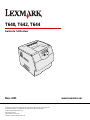 1
1
-
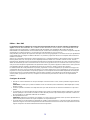 2
2
-
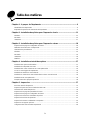 3
3
-
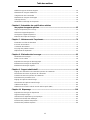 4
4
-
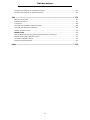 5
5
-
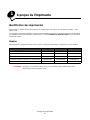 6
6
-
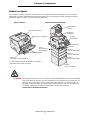 7
7
-
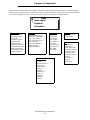 8
8
-
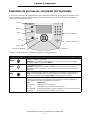 9
9
-
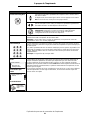 10
10
-
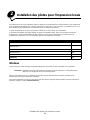 11
11
-
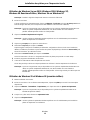 12
12
-
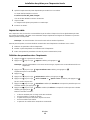 13
13
-
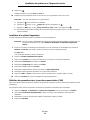 14
14
-
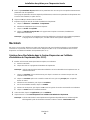 15
15
-
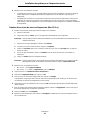 16
16
-
 17
17
-
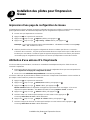 18
18
-
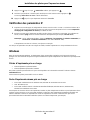 19
19
-
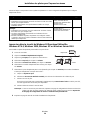 20
20
-
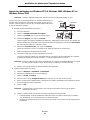 21
21
-
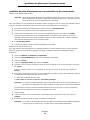 22
22
-
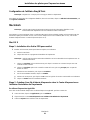 23
23
-
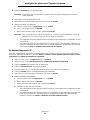 24
24
-
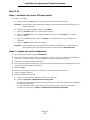 25
25
-
 26
26
-
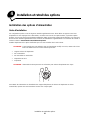 27
27
-
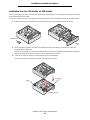 28
28
-
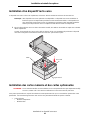 29
29
-
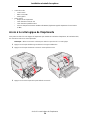 30
30
-
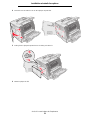 31
31
-
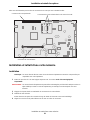 32
32
-
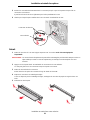 33
33
-
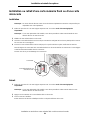 34
34
-
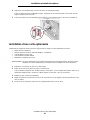 35
35
-
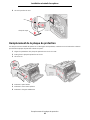 36
36
-
 37
37
-
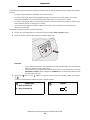 38
38
-
 39
39
-
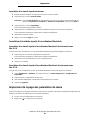 40
40
-
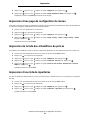 41
41
-
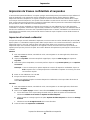 42
42
-
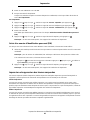 43
43
-
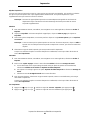 44
44
-
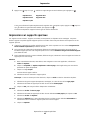 45
45
-
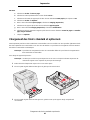 46
46
-
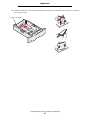 47
47
-
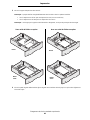 48
48
-
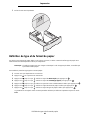 49
49
-
 50
50
-
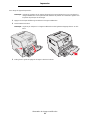 51
51
-
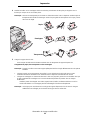 52
52
-
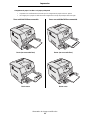 53
53
-
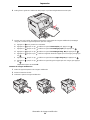 54
54
-
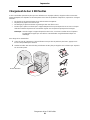 55
55
-
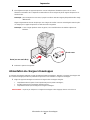 56
56
-
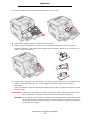 57
57
-
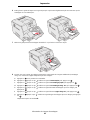 58
58
-
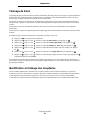 59
59
-
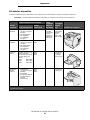 60
60
-
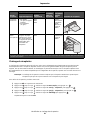 61
61
-
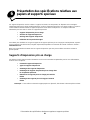 62
62
-
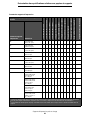 63
63
-
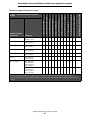 64
64
-
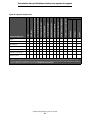 65
65
-
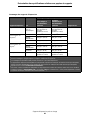 66
66
-
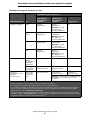 67
67
-
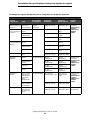 68
68
-
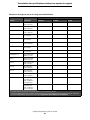 69
69
-
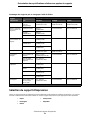 70
70
-
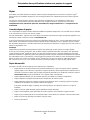 71
71
-
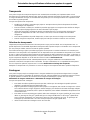 72
72
-
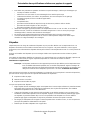 73
73
-
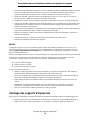 74
74
-
 75
75
-
 76
76
-
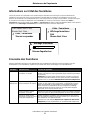 77
77
-
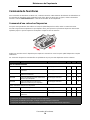 78
78
-
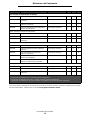 79
79
-
 80
80
-
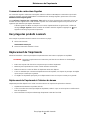 81
81
-
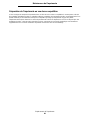 82
82
-
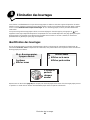 83
83
-
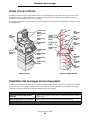 84
84
-
 85
85
-
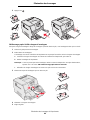 86
86
-
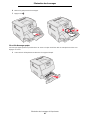 87
87
-
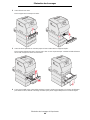 88
88
-
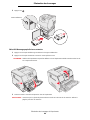 89
89
-
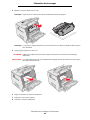 90
90
-
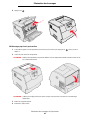 91
91
-
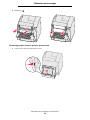 92
92
-
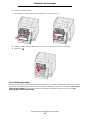 93
93
-
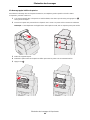 94
94
-
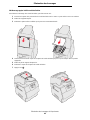 95
95
-
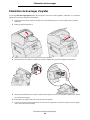 96
96
-
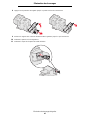 97
97
-
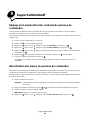 98
98
-
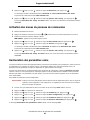 99
99
-
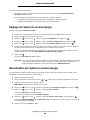 100
100
-
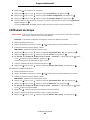 101
101
-
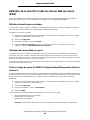 102
102
-
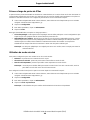 103
103
-
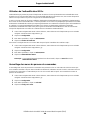 104
104
-
 105
105
-
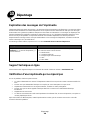 106
106
-
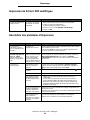 107
107
-
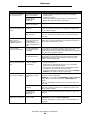 108
108
-
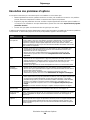 109
109
-
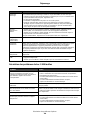 110
110
-
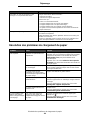 111
111
-
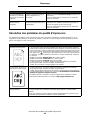 112
112
-
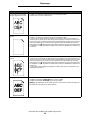 113
113
-
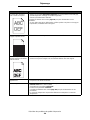 114
114
-
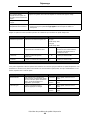 115
115
-
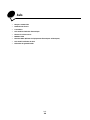 116
116
-
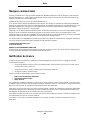 117
117
-
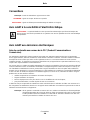 118
118
-
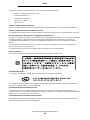 119
119
-
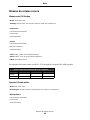 120
120
-
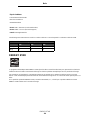 121
121
-
 122
122
-
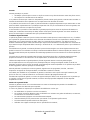 123
123
-
 124
124
-
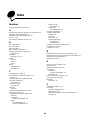 125
125
-
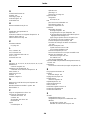 126
126
-
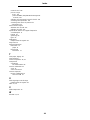 127
127
Lexmark T644 Le manuel du propriétaire
- Catégorie
- Imprimantes laser / LED
- Taper
- Le manuel du propriétaire
Documents connexes
-
Lexmark E342N Le manuel du propriétaire
-
Epson OPTRA S2455 Le manuel du propriétaire
-
Lexmark T430 Le manuel du propriétaire
-
Epson OPTRA W810 Le manuel du propriétaire
-
Lexmark E120 Update
-
Lexmark MARKNET N7000 PRINT SERVER Le manuel du propriétaire
-
Lexmark X125 Le manuel du propriétaire
-
Lexmark OptraImage 232 Setup Manual
Autres documents
-
Xanté Accel a Writer 3N Mode d'emploi
-
HP COLOR LASERJET 4650 Le manuel du propriétaire
-
OKI MPS711C Le manuel du propriétaire
-
HP Color LaserJet 3500 Printer series Le manuel du propriétaire
-
Dell 5310n Mono Laser Printer Mode d'emploi
-
Epson AL-M300DN Le manuel du propriétaire
-
Brother HL-3070CW Le manuel du propriétaire
-
Konica Minolta AU-201 Le manuel du propriétaire
-
Epson X75 Le manuel du propriétaire
-
KYOCERA FS1050 Le manuel du propriétaire